Khi sử dụng camera Ezviz, đèn LED màu xanh thường đóng vai trò báo hiệu trạng thái hoạt động và kết nối mạng của thiết bị. Tuy nhiên, không ít người gặp tình trạng camera Ezviz không nháy đèn xanh, khiến việc theo dõi và kiểm soát an ninh bị gián đoạn. Trong bài viết này, KiwiVision sẽ giúp bạn hiểu rõ ý nghĩa của đèn xanh, nguyên nhân dẫn đến lỗi và hướng dẫn cách khắc phục nhanh chóng, hiệu quả để camera hoạt động ổn định trở lại.
Đèn xanh trên camera Ezviz báo hiệu điều gì?
Trên các dòng camera Ezviz, đèn LED màu xanh là tín hiệu quan trọng giúp người dùng nhận biết tình trạng kết nối và hoạt động của thiết bị. Khi hiểu rõ ý nghĩa của đèn xanh, bạn sẽ dễ dàng xác định nguyên nhân nếu gặp sự cố camera Ezviz không nháy đèn xanh và có hướng xử lý phù hợp. Cụ thể, đèn xanh trên camera Ezviz thường báo hiệu:
- Đèn xanh sáng liên tục: Camera đã kết nối thành công với mạng Wifi và hoạt động ổn định, sẵn sàng ghi hình và truyền dữ liệu.
- Đèn xanh nhấp nháy chậm: Thiết bị đang trong quá trình kết nối hoặc tìm kiếm mạng Wifi, cần chờ hoàn tất để sử dụng bình thường.
- Đèn xanh nhấp nháy nhanh: Camera đang được cài đặt, reset hoặc kết nối lại với ứng dụng Ezviz.
- Đèn xanh tắt hoàn toàn: Có thể camera đang mất nguồn, không kết nối mạng, ở chế độ ngủ hoặc đèn LED bị tắt trong cài đặt.
- Đèn xanh nhấp nháy theo chu kỳ ngắn rồi dừng: Thường xuất hiện khi camera gặp lỗi tạm thời về kết nối hoặc firmware.
Việc nắm rõ các trạng thái này sẽ giúp người dùng nhanh chóng nhận biết vấn đề và tránh những lo lắng không cần thiết khi camera không hiển thị đèn xanh.

Nguyên nhân khiến camera Ezviz không sáng đèn xanh
Tình trạng camera Ezviz không nháy đèn xanh có thể xuất phát từ nhiều nguyên nhân khác nhau, từ lỗi kết nối, cài đặt cho đến phần cứng. Việc xác định đúng nguyên nhân không chỉ giúp bạn tiết kiệm thời gian sửa chữa mà còn đảm bảo thiết bị hoạt động ổn định và an toàn. Dưới đây là những lý do phổ biến khiến đèn xanh trên camera Ezviz không hiển thị:
Camera Ezviz mất nguồn hoặc nguồn điện không ổn định
Một trong những nguyên nhân thường gặp khiến camera Ezviz không nháy đèn xanh là do thiết bị bị mất nguồn hoặc nguồn điện cung cấp không ổn định. Khi nguồn điện bị gián đoạn, camera sẽ ngừng hoạt động hoàn toàn, đồng thời đèn LED báo hiệu cũng tắt. Nguyên nhân có thể đến từ ổ cắm bị lỏng, dây nguồn hỏng, adapter xuống cấp hoặc mất điện lưới đột ngột. Trong trường hợp này, người dùng cần kiểm tra kỹ ổ cắm, dây nguồn và bộ chuyển đổi để đảm bảo nguồn điện ổn định, tránh làm giảm tuổi thọ và hiệu suất hoạt động của camera.
Camera không kết nối Wifi / mất kết nối Internet
Nếu camera Ezviz không nháy đèn xanh, rất có thể thiết bị đã mất kết nối Wifi hoặc không truy cập được Internet. Khi không có mạng, camera sẽ không thể truyền tải dữ liệu và đèn xanh báo hiệu trạng thái hoạt động cũng sẽ tắt hoặc chuyển sang màu khác tùy model. Nguyên nhân thường gặp gồm tín hiệu Wifi yếu, modem/router gặp sự cố, thay đổi mật khẩu mạng mà chưa cập nhật trong ứng dụng Ezviz hoặc nhiễu sóng do nhiều thiết bị cùng sử dụng. Để khắc phục, người dùng cần kiểm tra lại kết nối Wifi, đảm bảo tín hiệu mạnh và cấu hình đúng thông tin mạng cho camera.

Cài đặt tắt đèn LED báo hiệu trong ứng dụng Ezviz
Trong một số trường hợp, nguyên nhân camera Ezviz không nháy đèn xanh đơn giản chỉ là do người dùng đã vô tình tắt chức năng hiển thị đèn LED báo hiệu trong ứng dụng Ezviz. Tính năng này được thiết kế để giúp camera hoạt động kín đáo hơn, tránh gây chú ý, nhưng khi bật chế độ này, đèn xanh sẽ không sáng dù thiết bị vẫn hoạt động bình thường. Để khắc phục, bạn chỉ cần truy cập ứng dụng Ezviz, vào phần cài đặt thiết bị và bật lại tùy chọn hiển thị đèn LED để kiểm tra trạng thái hoạt động của camera.
Lỗi phần mềm hoặc firmware camera Ezviz
Một nguyên nhân khác khiến camera Ezviz không nháy đèn xanh có thể xuất phát từ lỗi phần mềm hoặc firmware của thiết bị. Khi phần mềm điều khiển gặp trục trặc hoặc firmware bị lỗi thời, camera có thể hoạt động không ổn định, dẫn đến việc đèn LED báo hiệu không sáng. Tình trạng này thường xảy ra sau khi cập nhật thất bại, mất điện đột ngột trong quá trình nâng cấp hoặc do không thường xuyên cập nhật phiên bản mới. Để xử lý, người dùng nên kiểm tra và cập nhật firmware chính thức từ Ezviz, đồng thời khởi động lại thiết bị để đảm bảo hệ thống hoạt động ổn định.
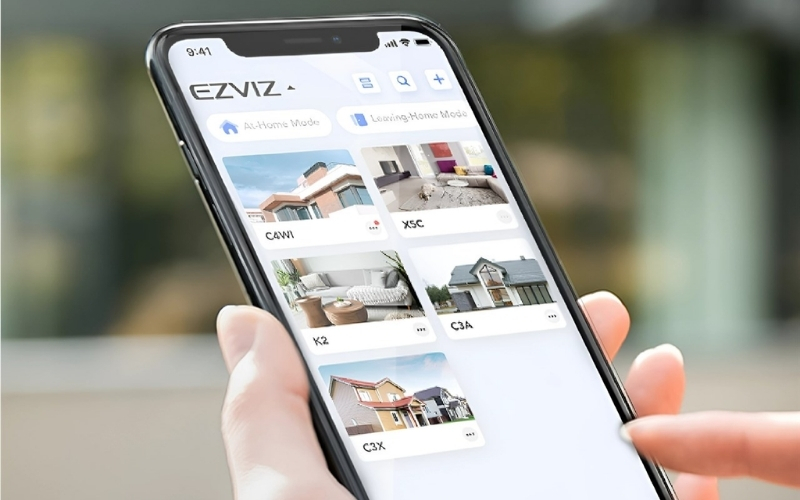
Lỗi phần cứng hoặc hỏng LED hiển thị trên camera
Nếu camera Ezviz không nháy đèn xanh dù nguồn điện và kết nối mạng vẫn ổn định, rất có thể thiết bị đã gặp lỗi phần cứng hoặc hỏng LED hiển thị. Nguyên nhân có thể đến từ bo mạch bị hư hỏng, đèn LED báo hiệu bị cháy, hoặc các linh kiện bên trong bị ảnh hưởng do va đập, ẩm ướt hay sử dụng lâu ngày. Trong trường hợp này, việc tự sửa chữa tại nhà thường khó thực hiện vì cần kỹ thuật chuyên môn và thiết bị hỗ trợ. Giải pháp tốt nhất là liên hệ trung tâm bảo hành hoặc dịch vụ sửa chữa uy tín để được kiểm tra và thay thế linh kiện kịp thời.
Camera Ezviz đang ở chế độ ngủ (sleep mode)
Một số model camera Ezviz được trang bị chế độ ngủ (sleep mode) nhằm tiết kiệm điện năng và tăng tính riêng tư cho người dùng. Khi chế độ này được kích hoạt, camera sẽ tạm ngừng ghi hình, ống kính đóng lại (nếu có) và đèn LED báo hiệu cũng tắt, dẫn đến tình trạng camera Ezviz không nháy đèn xanh. Đây không phải là lỗi kỹ thuật mà chỉ là tính năng hoạt động bình thường của thiết bị. Để đưa camera trở lại trạng thái hoạt động, bạn chỉ cần mở ứng dụng Ezviz, tắt chế độ sleep mode và kiểm tra lại kết nối của thiết bị.

Cách khắc phục lỗi camera Ezviz không nháy đèn xanh nhanh chóng
Khi gặp tình trạng camera Ezviz không nháy đèn xanh, người dùng không nên quá lo lắng vì phần lớn nguyên nhân có thể xử lý đơn giản tại nhà. Bằng cách kiểm tra từng yếu tố như nguồn điện, kết nối mạng, cài đặt hiển thị đèn LED hay cập nhật phần mềm, bạn có thể nhanh chóng đưa thiết bị trở lại trạng thái hoạt động bình thường. Dưới đây là những giải pháp khắc phục hiệu quả mà bạn có thể áp dụng ngay:
Kiểm tra nguồn điện và cáp kết nối camera Ezviz
Khi camera Ezviz không nháy đèn xanh, việc đầu tiên cần làm là kiểm tra nguồn điện và cáp kết nối của thiết bị. Hãy đảm bảo ổ cắm điện hoạt động tốt, phích cắm được cắm chặt và adapter không bị hỏng. Đồng thời, kiểm tra dây nguồn xem có bị đứt, gãy hoặc lỏng ở đầu kết nối hay không. Nếu sử dụng nguồn điện qua cáp USB, cần chắc chắn rằng cổng sạc và dây dẫn đạt chuẩn, cung cấp đủ điện áp cho camera. Việc đảm bảo nguồn điện ổn định sẽ giúp camera hoạt động trơn tru và duy trì tín hiệu đèn xanh báo hiệu.

Kiểm tra kết nối Wifi và modem Internet
Nếu camera Ezviz không nháy đèn xanh, nguyên nhân có thể xuất phát từ việc thiết bị mất kết nối Wifi hoặc Internet. Bạn nên bắt đầu bằng cách kiểm tra đèn tín hiệu trên modem/router để xem mạng có hoạt động bình thường hay không. Nếu phát hiện sự cố, hãy thử khởi động lại thiết bị mạng và đảm bảo tín hiệu Wifi đủ mạnh tại vị trí lắp camera. Ngoài ra, cần xác minh xem mạng có bị đổi mật khẩu hoặc cấu hình mới mà chưa cập nhật trong ứng dụng Ezviz hay không.

Bạn cũng có thể thực hiện kiểm tra trực tiếp trên ứng dụng Ezviz với các bước sau:
- Bước 1: Mở ứng dụng Ezviz trên điện thoại hoặc máy tính bảng.
- Bước 2: Vào mục Cài đặt của thiết bị camera.
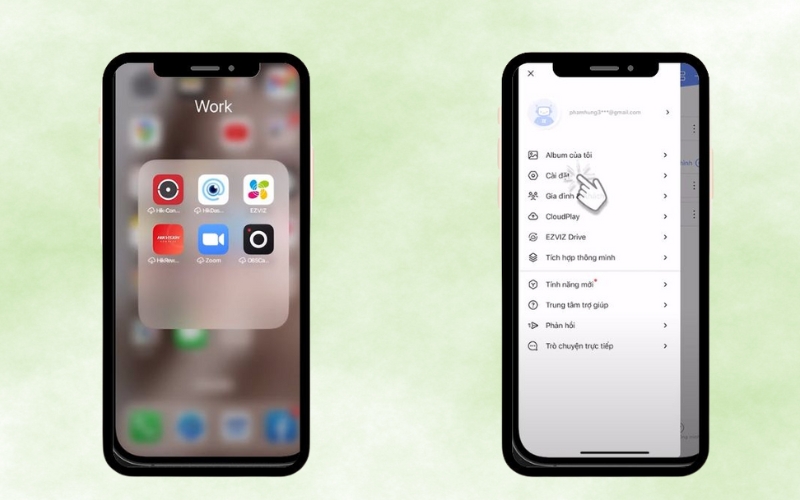
- Bước 3: Kéo xuống dưới để tìm mục công cụ hỗ trợ.
- Bước 4: Chọn Kiểm tra tín hiệu Wi-Fi để hệ thống tiến hành đánh giá kết nối, quá trình này thường mất từ 30 giây đến 1 phút tùy vào tốc độ mạng và vị trí lắp đặt.
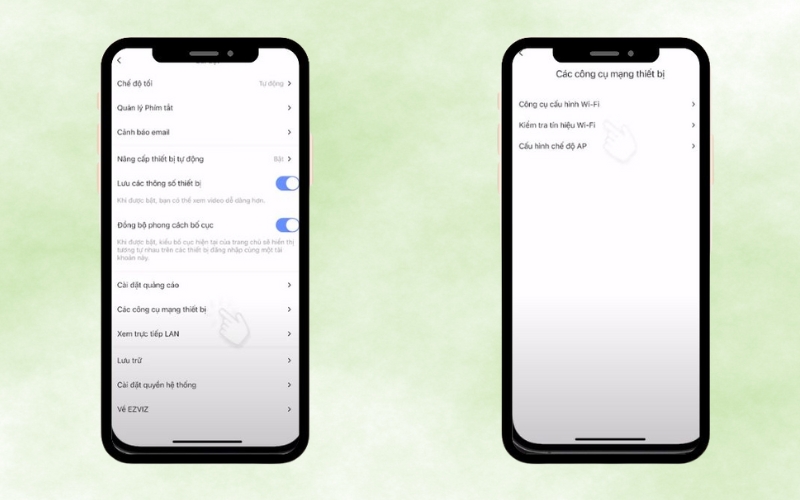
Việc đảm bảo kết nối mạng luôn ổn định sẽ giúp camera truyền tải dữ liệu mượt mà và hiển thị đèn xanh báo hiệu hoạt động bình thường.
Mở lại chức năng hiển thị đèn LED trong ứng dụng Ezviz
Trong một số trường hợp, camera Ezviz không nháy đèn xanh chỉ đơn giản là do chức năng hiển thị đèn LED đã bị tắt trong phần cài đặt. Đây là tính năng giúp thiết bị hoạt động kín đáo hơn, nhưng nếu muốn theo dõi trạng thái camera, bạn cần bật lại đèn. Việc kích hoạt lại rất đơn giản và có thể thực hiện ngay trên ứng dụng Ezviz hoặc bằng nút điều khiển trên thiết bị.
Các bước mở lại chức năng hiển thị đèn LED trên camera Ezviz:
- Bước 1: Mở ứng dụng Ezviz trên điện thoại và chọn thiết bị cần bật đèn.
- Bước 2: Truy cập mục Cài đặt, tìm phần Cài đặt đèn hoặc Đèn hồng ngoại.
- Bước 3: Chuyển chế độ sang Bật để đèn LED hoạt động trở lại.
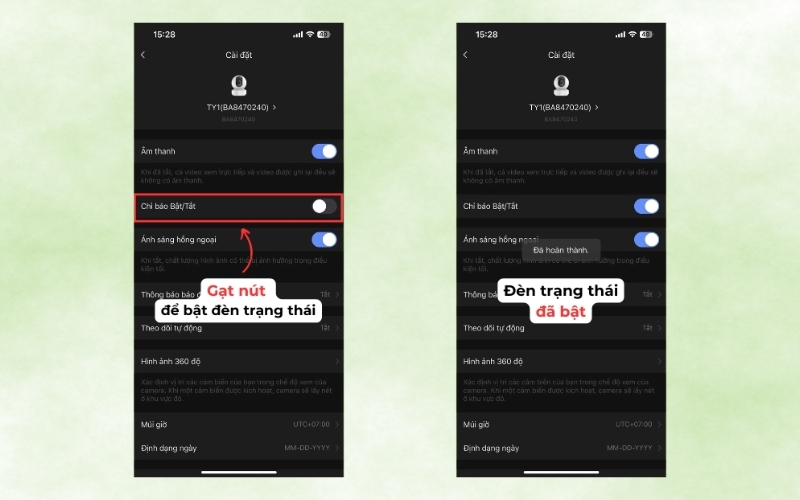
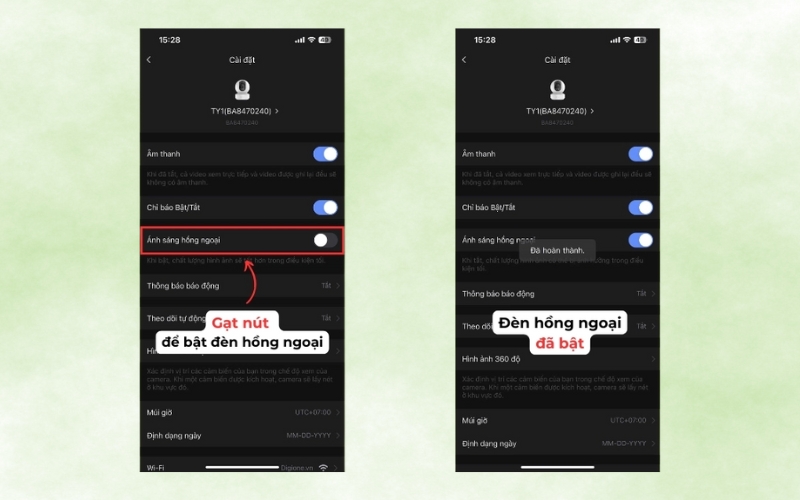
*Lưu ý: Với một số mẫu camera ngoài trời, có thể bật đèn trực tiếp bằng nút vật lý trên thiết bị hoặc tùy chọn trong phần mềm.
Việc bật lại đèn LED sẽ giúp bạn dễ dàng nhận biết tình trạng hoạt động và kết nối của camera hơn.
Tắt chế độ sleep mode của camera Ezviz
Khi chế độ sleep mode được kích hoạt, camera sẽ tạm ngưng hoạt động, đồng thời đèn LED báo hiệu cũng tắt, dẫn đến tình trạng camera Ezviz không nháy đèn xanh. Nếu muốn camera ghi hình trở lại và hiển thị đèn xanh, bạn cần tắt chế độ này thông qua ứng dụng Ezviz. Thao tác rất đơn giản và chỉ mất vài phút để thực hiện.
Cách tắt chế độ sleep mode trên camera Ezviz:
- Bước 1: Mở ứng dụng Ezviz trên điện thoại và đăng nhập vào tài khoản đã kết nối với camera.
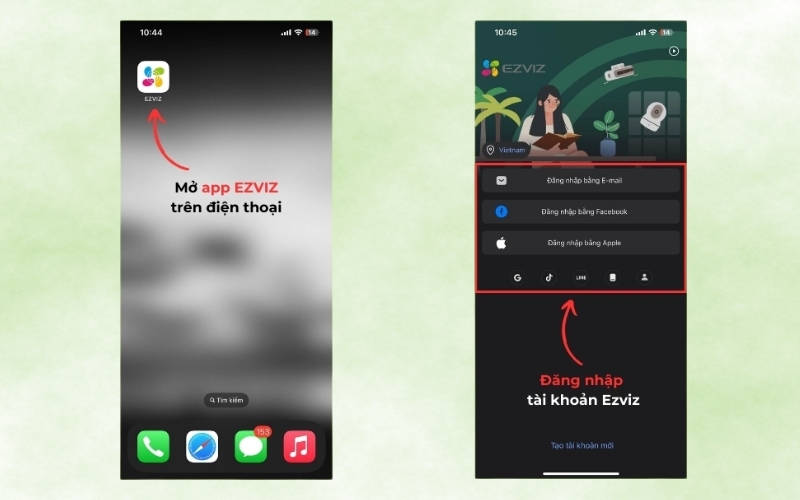
- Bước 2: Tìm và chọn camera muốn tắt chế độ ngủ trong danh sách thiết bị.
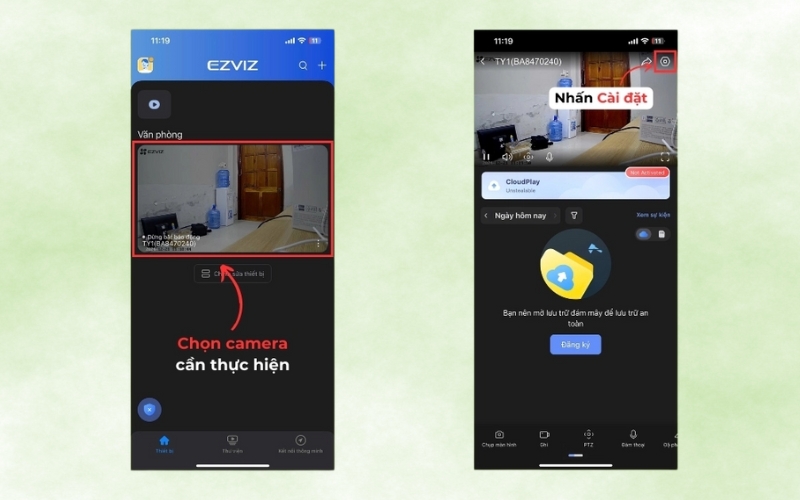
- Bước 3: Nhấn vào biểu tượng Cài đặt (hình bánh răng) để mở các tùy chọn cấu hình.
- Bước 4: Tìm mục Chế độ ngủ hoặc Sleep Mode, sau đó gạt công tắc sang Tắt để đưa camera về trạng thái hoạt động bình thường.
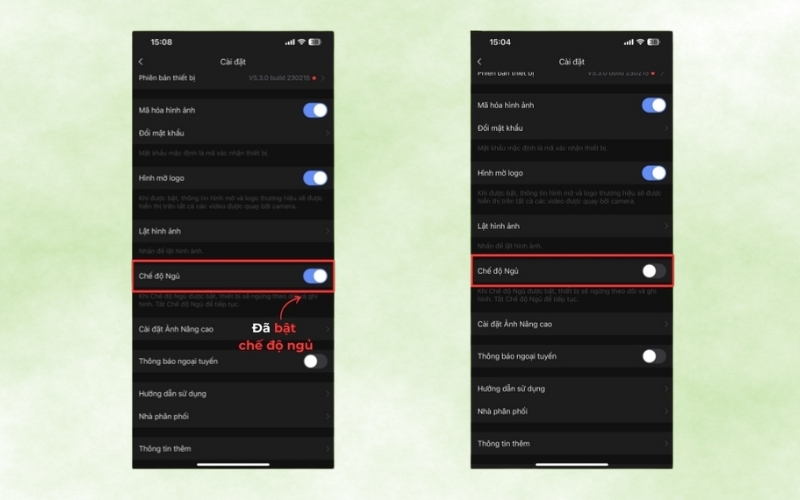
Sau khi tắt sleep mode, đèn xanh sẽ hiển thị trở lại, giúp bạn dễ dàng kiểm soát tình trạng hoạt động của thiết bị.
Thử reset (khởi động) lại camera Ezviz
Khi gặp sự cố camera Ezviz không nháy đèn xanh mà đã thử kiểm tra nguồn điện, mạng Wifi, cài đặt đèn LED nhưng vẫn không khắc phục được, bạn có thể tiến hành reset thiết bị. Việc khởi động lại hoặc đưa camera về trạng thái mặc định ban đầu sẽ giúp loại bỏ các lỗi phần mềm tạm thời và khôi phục cấu hình ổn định.
Cách reset lại camera Ezviz thực hiện như sau:
- Bước 1: Mở ứng dụng Ezviz trên điện thoại, đăng nhập tài khoản và truy cập phần Cài đặt của camera cần reset.
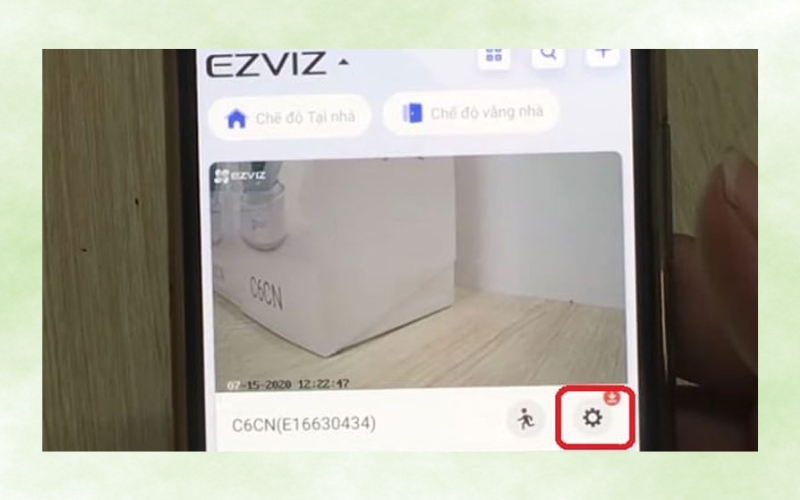
- Bước 2: Chọn tùy chọn Xóa thiết bị để đưa camera về trạng thái ban đầu.
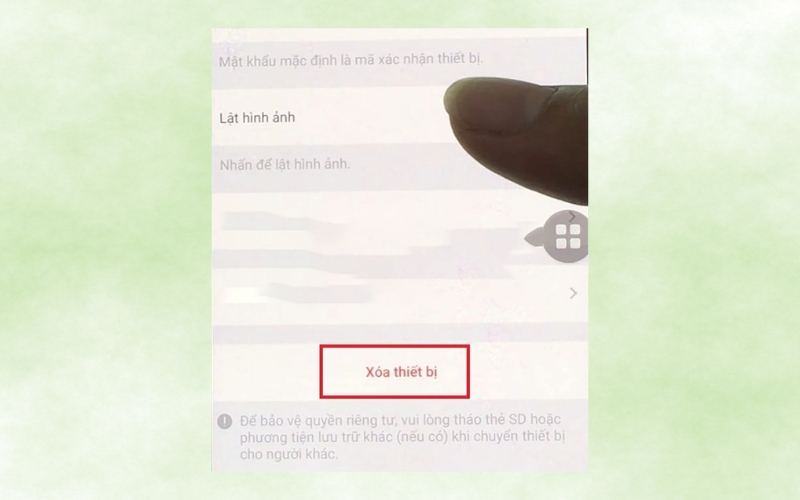
- Bước 3: Trên thân camera, nhấn và giữ nút Reset khoảng 15–20 giây cho đến khi nghe hoặc thấy tín hiệu thông báo.

- Bước 4: Sau khi camera khởi động lại, quay lại ứng dụng Ezviz và chọn Thêm thiết bị (biểu tượng dấu cộng).
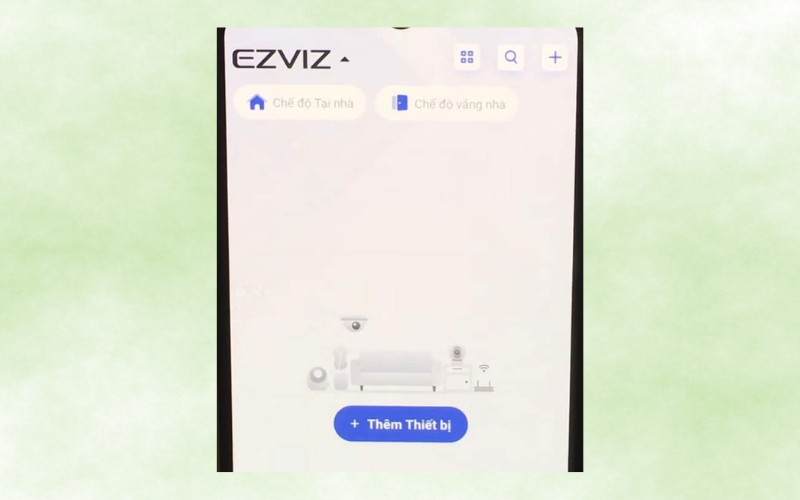
- Bước 5: Dùng điện thoại quét mã QR code trên thân camera để nhận diện thiết bị.

- Bước 6: Xác nhận đã bật nguồn camera, sau đó chọn Tiếp theo.
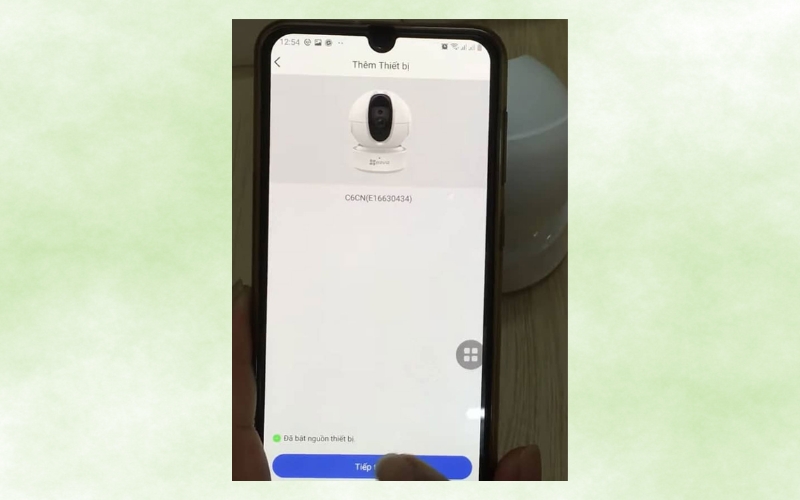
- Bước 7: Khi đèn báo nhấp nháy xanh, chọn Tiếp tục, nhập mật khẩu Wifi và chờ kết nối hoàn tất.
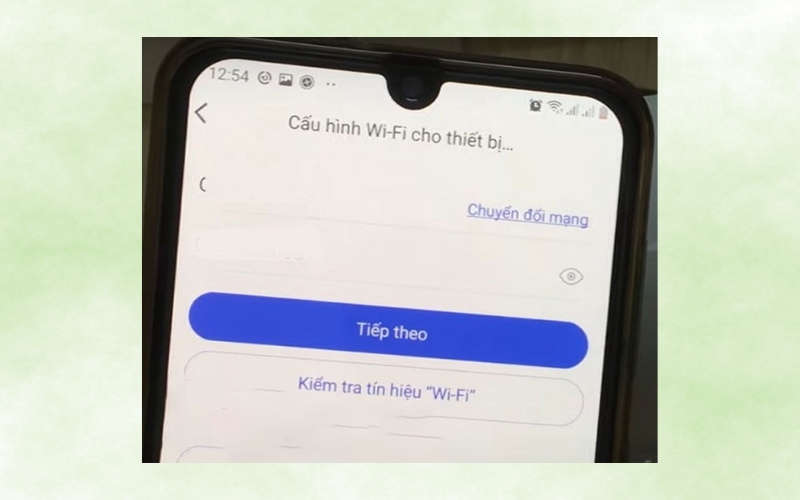
- Bước 8: Sau khi liên kết thành công, thiết lập lại các tùy chọn như múi giờ, âm thanh, định dạng ngày rồi nhấn Xem ngay để kiểm tra.
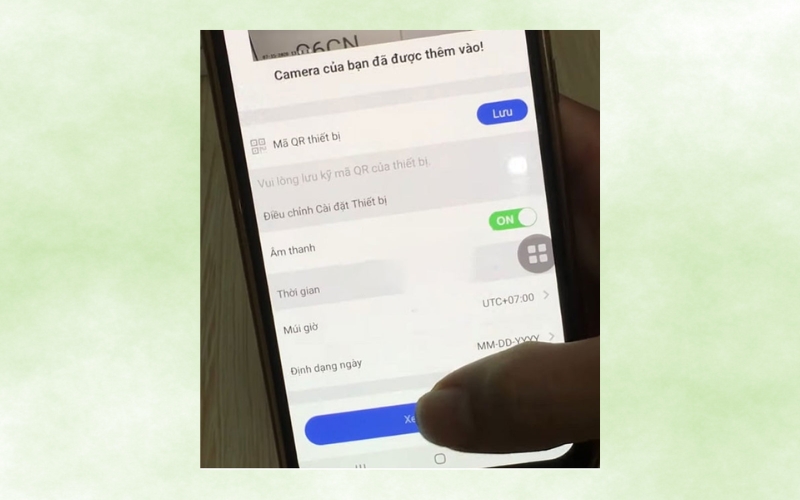
Thực hiện đúng các bước trên sẽ giúp camera khởi động lại từ đầu, khắc phục nhiều lỗi, trong đó có tình trạng không hiển thị đèn xanh.
Cập nhật phiên bản firmware mới nhất cho camera Ezviz
Việc cập nhật firmware thường xuyên là cách hiệu quả để cải thiện hiệu suất, khắc phục lỗi và tăng tính bảo mật cho thiết bị. Nếu camera Ezviz không nháy đèn xanh do trục trặc phần mềm, nâng cấp lên phiên bản mới nhất có thể giúp khôi phục trạng thái hoạt động ổn định. Quá trình cập nhật chỉ mất vài phút và có thể thực hiện ngay trên ứng dụng Ezviz.
Cách cập nhật firmware cho camera Ezviz:
- Bước 1: Mở ứng dụng Ezviz trên điện thoại và chọn camera cần nâng cấp.
- Bước 2: Nhấn vào biểu tượng Cài đặt (hình bánh răng) để truy cập các tùy chọn cấu hình.
- Bước 3: Tìm và chọn mục Phiên bản thiết bị để kiểm tra thông tin phần mềm hiện tại.
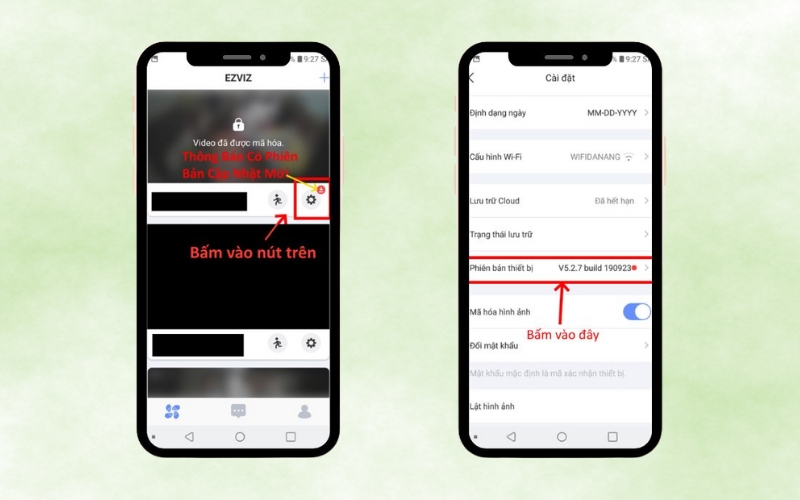
- Bước 4: Nếu có bản cập nhật mới, chọn Nâng cấp và chờ quá trình hoàn tất.
- Bước 5: Sau khi nâng cấp thành công, khởi động lại camera để áp dụng các thay đổi.
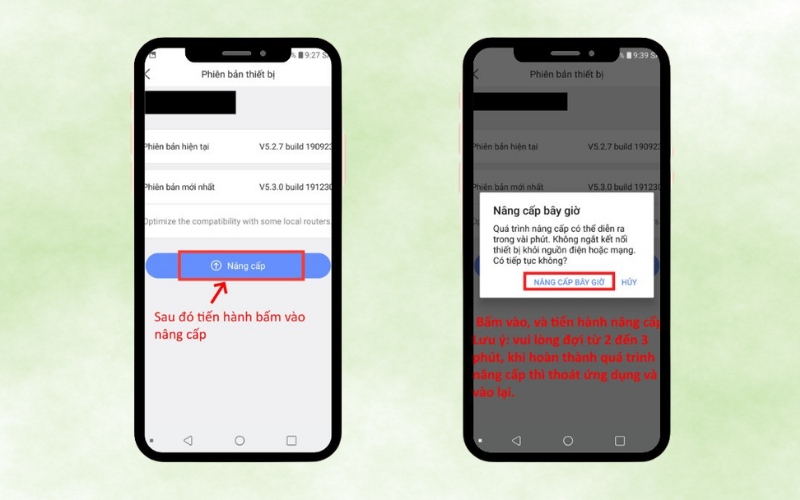
Việc duy trì firmware ở phiên bản mới nhất không chỉ giúp thiết bị vận hành mượt mà hơn mà còn giảm nguy cơ gặp sự cố mất đèn xanh trong quá trình sử dụng.
Liên hệ bộ phận hỗ trợ Ezviz hoặc mang đi bảo hành
Nếu đã thử tất cả các cách khắc phục nhưng camera Ezviz không nháy đèn xanh vẫn không hoạt động bình thường, giải pháp tốt nhất là liên hệ trực tiếp bộ phận hỗ trợ kỹ thuật của Ezviz hoặc mang thiết bị đến trung tâm bảo hành. Đội ngũ kỹ thuật viên sẽ tiến hành kiểm tra toàn diện, xác định chính xác nguyên nhân và đưa ra phương án sửa chữa hoặc thay thế linh kiện nếu cần. Việc này giúp đảm bảo thiết bị được xử lý đúng kỹ thuật, an toàn và duy trì hiệu suất sử dụng lâu dài.
Những lưu ý khi sử dụng để tránh lỗi đèn xanh camera Ezviz
Để hạn chế tối đa tình trạng camera Ezviz không nháy đèn xanh và đảm bảo thiết bị luôn hoạt động ổn định, người dùng nên tuân thủ một số nguyên tắc sử dụng và bảo dưỡng cơ bản. Những lưu ý này không chỉ giúp tăng tuổi thọ của camera mà còn giảm thiểu rủi ro gặp sự cố trong quá trình vận hành.
Một số lưu ý quan trọng khi sử dụng camera Ezviz:
- Đảm bảo nguồn điện ổn định: Sử dụng adapter chính hãng và kiểm tra định kỳ dây nguồn, ổ cắm để tránh chập chờn hoặc mất điện đột ngột.
- Duy trì kết nối mạng mạnh và ổn định: Đặt camera trong phạm vi phủ sóng tốt của Wifi, hạn chế vật cản và nhiễu sóng.
- Cập nhật firmware định kỳ: Giúp vá lỗi, nâng cao hiệu suất và tăng cường tính bảo mật cho thiết bị.
- Tránh môi trường ẩm ướt hoặc nhiệt độ quá cao: Điều này giúp ngăn chặn hư hỏng linh kiện và LED báo hiệu.
- Kiểm tra cài đặt đèn LED: Đảm bảo chức năng hiển thị đèn xanh luôn được bật nếu muốn theo dõi trạng thái hoạt động của camera.
- Vệ sinh định kỳ: Lau sạch bụi bẩn và kiểm tra tình trạng thiết bị để phát hiện sớm các dấu hiệu bất thường.
Thực hiện tốt các lưu ý trên sẽ giúp camera hoạt động ổn định, hiển thị đèn xanh bình thường và tránh được nhiều sự cố không mong muốn.

Một số câu hỏi thường gặp về lỗi camera Ezviz không hiển thị đèn xanh
Thời gian sửa lỗi camera Ezviz không nháy đèn xanh là bao lâu?
Thời gian khắc phục lỗi camera Ezviz không nháy đèn xanh tùy thuộc vào nguyên nhân cụ thể. Nếu sự cố liên quan đến kết nối mạng, quá trình sửa chữa thường mất khoảng 1-2 giờ để kiểm tra và khôi phục. Trong trường hợp camera chỉ ở chế độ ngủ, việc bật lại thiết bị rất nhanh, chỉ khoảng 1-2 phút. Tuy nhiên, nếu lỗi xuất phát từ phần mềm hoặc firmware, việc cập nhật và xử lý có thể kéo dài từ 1 đến 2 tuần, tùy vào mức độ phức tạp và sự hỗ trợ kỹ thuật từ nhà sản xuất.
Chi phí sửa chữa lỗi camera Ezviz không nháy đèn xanh khoảng bao nhiêu?
Chi phí sửa chữa lỗi camera Ezviz không nháy đèn xanh thường phụ thuộc vào nguyên nhân gây ra sự cố và chính sách giá của từng trung tâm dịch vụ. Vì vậy, mức phí có thể khác nhau giữa các đơn vị sửa chữa hoặc bảo hành chính hãng. Để nhận được báo giá chính xác, bạn nên liên hệ trực tiếp với trung tâm bảo hành hoặc các đơn vị sửa chữa uy tín. Kỹ thuật viên sẽ kiểm tra tình trạng cụ thể của camera, xác định nguyên nhân lỗi và tư vấn chi tiết về chi phí dự kiến cho quá trình khắc phục.
Có thể tự khắc phục lỗi camera Ezviz không nháy đèn xanh tại nhà hay không?
Nhiều trường hợp lỗi camera Ezviz không nháy đèn xanh có thể được người dùng tự khắc phục ngay tại nhà một cách dễ dàng. Những sự cố phổ biến như mất nguồn, mất kết nối Wifi, hoặc tắt nhầm đèn LED trong ứng dụng đều có thể xử lý nhanh chóng thông qua các bước kiểm tra và điều chỉnh cơ bản. Tuy nhiên, nếu nguyên nhân xuất phát từ lỗi phần cứng hoặc phần mềm phức tạp, người dùng nên liên hệ với bộ phận hỗ trợ hoặc trung tâm bảo hành để được hỗ trợ chuyên nghiệp, tránh gây hư hỏng thêm cho thiết bị.

Tóm lại, tình trạng camera Ezviz không nháy đèn xanh có thể do nhiều nguyên nhân khác nhau, từ mất nguồn, lỗi kết nối đến các vấn đề phần mềm hoặc phần cứng. Bài viết đã tổng hợp các nguyên nhân phổ biến cùng hướng dẫn cách khắc phục chi tiết, giúp người dùng dễ dàng xử lý tại nhà hoặc biết khi nào cần liên hệ bảo hành. Hy vọng qua những thông tin này, bạn sẽ nhanh chóng đưa camera Ezviz trở lại hoạt động bình thường, đảm bảo an ninh và giám sát hiệu quả.
Xem Thêm:
- Hướng Dẫn Cách Đổi Wifi Cho Camera Ezviz, Yoosee và IMOU
- Hướng Dẫn Cách Cài Đặt Camera Bóng Đèn Panorama Chi Tiết Từ A-Z
- Hướng Dẫn Cách Kết Nối Camera Với Wifi Không Dây Chi Tiết Từ A-Z
- Camera Ezviz Bị Mất Màu: 8 Nguyên Nhân Và Cách Xử Lý Hiệu Quả
- Camera Yoosee Báo Lỗi Mật Khẩu: Nguyên Nhân Và Cách Xử Lý
- Cách Tắt Chuyển Động Camera IMOU Nhanh Chóng Trong 2 Phút

